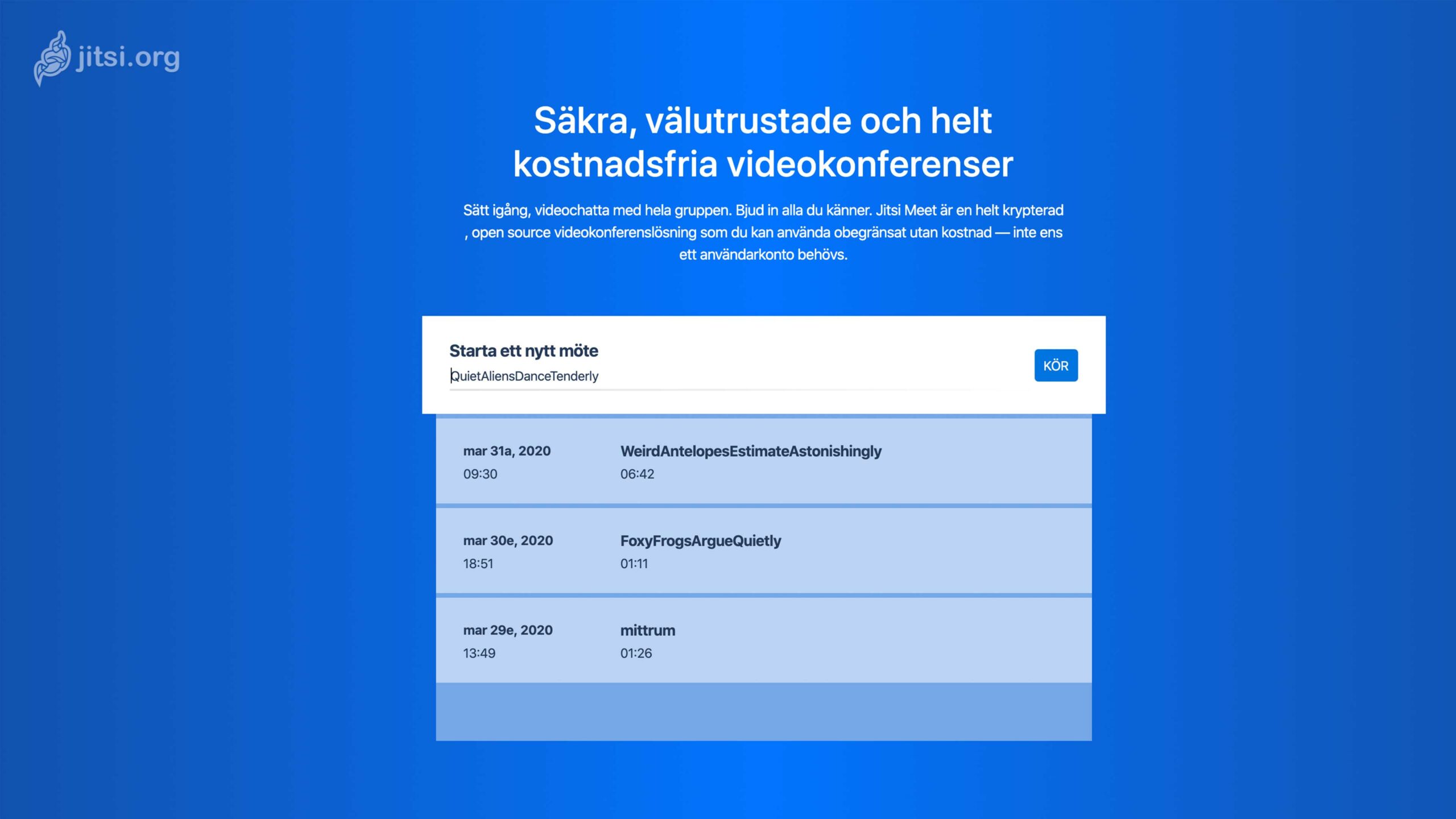Om det är så att din organisation inte har en tjänst för videomöten eller om du letar efter en backup-lösning till din befintliga tjänst (som riskerar att bli överbelastad i dessa tider), så ska du ta en titt på Jitsi Meet som är gratis, open source och som du kan köra på egen server med data i Sverige. I den här guiden visar jag hur du sätter upp detta på max 5 minuter genom GleSYS one-click-installer samt hur du lägger till inloggning till tjänsten.
- Det första jag bör tillägga är att jag inte på något vis är sponsrad av GleSYS. Det råkar bara vara så att jag använder deras tjänster sedan många år tillbaka och såg att möjligheten fanns i deras kontrollpanel.
- Det andra är ett stort tack till Peter Krantz, som tog sig tiden att hjälpa mig att felsöka när min egen kompetens tröt kring att få igång autentisering.
- Det tredje är att om du inte alls vill installera något eller köra en egen server, så kan du använda Jitsi helt fritt på meet.jit.si Då slipper du mecka själv.
Förberedelser
Givetvis kan du ladda ned och följa instruktionerna på Jitsis sida för att sätta upp detta på valfri server. Men i denna miniguide handlar det om att köra GleSYS one-click-installer. Det du behöver är att ha en domän med DNS kopplad till ditt konto på GleSYS
Den minsta servern som du kan sätta upp är en 2 CPU, 2 GB RAM och 10 GB HD med 100 mbit hastighet för 200 kronor i månaden.
Installation
I filmen nedan visar jag hela förloppet från start till mål, vilket är en subdomän till din Jitsi Meet – i mitt fall jitsimeet.arstaskolan.se – som kräver inloggning för att skapa mötesrum, men som inte behöver någon inloggning för dina gäster. De behöver endast en länk till mötet.
Under filmen finns dokumentation kring det som händer i filmen.
- Skapa din Jitsi Meet-server i GleSYS kontrollpanel. Fyll i alla uppgifter och efter cirka 3 minuter är din server klar och konfigurerad för att köra möten. Dock helt öppen för vem som helst att skapa mötesrum. Om det är det du vill, så kan du sluta läsa här och stänga av filmen efter 1 minut. 🙂
- Logga in med SSH till din jitsiserver med det användarnamn och lösenord du angav
- sudo su – | Gör dig till superuser
- Se till att du står i root-katalogen
- cd docker-jitsi-meet | öppna dockermappen
- nano .env | här kan vi redigera vår konfiguration
- bläddra längst ned och lägg till
ENABLE_AUTH=1
ENABLE_GUESTS=1
AUTH_TYPE=internal - Spara inställningarna genom ctrl + x följt av y
- cd .. | backa tillbaka
- rm – rf .jitsi-meet-cfg | raderar den gamla config-mappen
- cd docker-jitsi-meet | öppna dockermappen
- docker-compose stop
- docker-compose up -d | skapar ny config-mapp
- docker-compose exec prosody /bin/bash
- prosodyctl –config /config/prosody.cfg.lua register MickeKring meet.jitsi PassWord123 | Skapar ett konto med användarnamn MickeKring med lösenord PassWord123. OBServera att när du kör detta kommando, så får du ingen återkoppling om att kontot är skapat.
- Vill du skapa fler konton upprepar du bara steg 15. Annars är det klart. Gå till din Jitsi Meet-sajt, uppdatera sidan och kör igång ett möte. Du kommer nu behöva klicka i rutan som dyker upp att du är host eller värd (beroende på språkval) och sedan logga in.
Hur funkar Jitsi?
Om du vill veta lite mer om hur tjänsten Jitsi fungerar, så kan du kolla in Jocke Jardenbergs video.
Läs mer
- Jitsi Meet in the GleSYS cloud – how it’s configured | glesys.se/kb/artikel/jitsi-meet-in-glesys-cloud
- Docker Jitsi Meet – GitHub | github.com/jitsi/docker-jitsi-meet
- Jitsi Meet – kör gratis möten på deras servrar | meet.jit.si
Frågor?
Om du har frågor kring detta, är det som vanligt bara att ställa dessa i valfritt socialt medie, eller här i kommentarerna.